
多くのPCユーザーが使っている軽いと評判の人気のAndroidエミュレータです。更新頻度も高くスマホゲーム用の機能も充実しているのでおすすめ。
合わせて読む
おすすめAndroidエミュレータ 比較
スマホゲームがWindows PCで遊べるスマホエミュレータ
【NoxPlayer】Androidエミュレータ インストール方法

総評価 68点 / 利用者比較評価:
多くの方が使っている人気の安定型おすすめAndroidエミュレータです。更新頻度も高く機能も充実している。
特にマクロ機能(自動操作)は使いやすく、おすすめですがAndroidのバージョンや種類は都度更新する必要があるのと、スマホアプリの起動などがタブ型ではなくスマホのままなので、画面の切り替えが少しめんどくさいです。
公式サイト ダウンロード
Androidエミュレータ NoxPlayerのメリット
- 最新版の対応が早いのはおすすめ
- 動作が軽いのもおすすめ
- 自動マクロ機能(自動操作が簡単)
- コントローラーもキーボードも利用可能
- 複数の同じゲームを同時に起動できる
「Androidエミュレータ NoxPlayer」インストール方法
step
1公式サイトからダウンロード
NoxPlayer(公式) https://jp.bignox.com/
step
2インストール
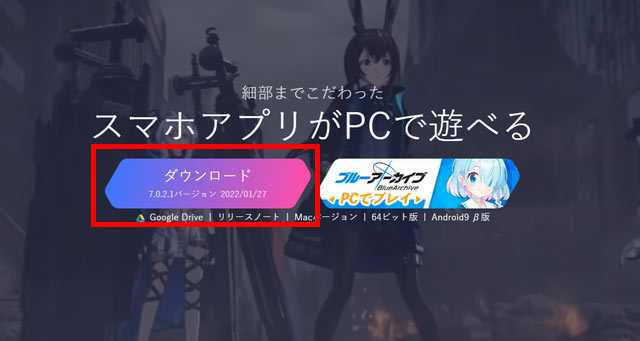
公式サイトから「ダウンロード」をクリックしてNoxPlayerの最新のAndroidエミュレータをダウンロードしてください。
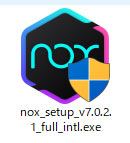
ダウンロードした「nox_setup_v*.*_full_intl」をダブルクリックしてインストールしてください。
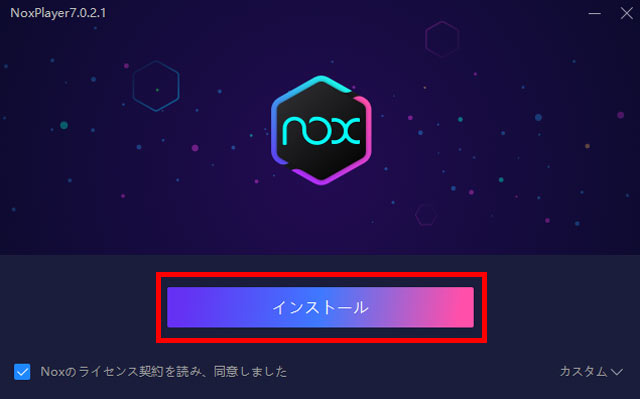
「インストール」をクリックします。
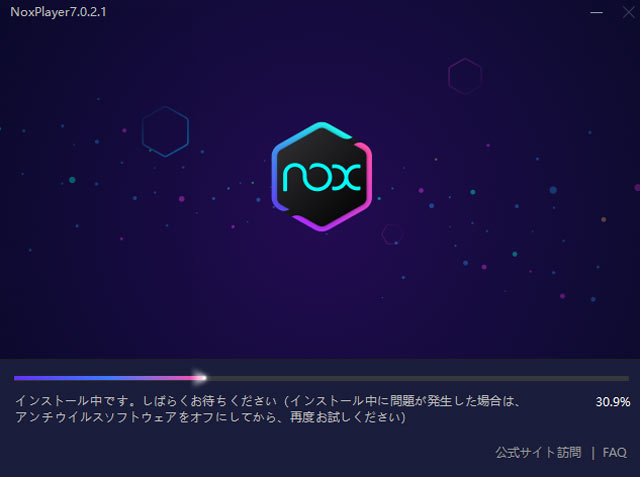
Android エミュレータのインストールが始まりすぐに完了します。
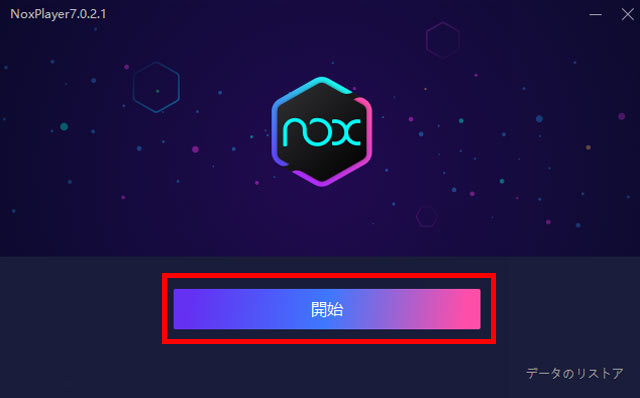
これでインストールは完了です。続いて起動から設定を行います。
「Androidエミュレータ NoxPlayer」起動&設定方法
step
1開始ボタンを押す
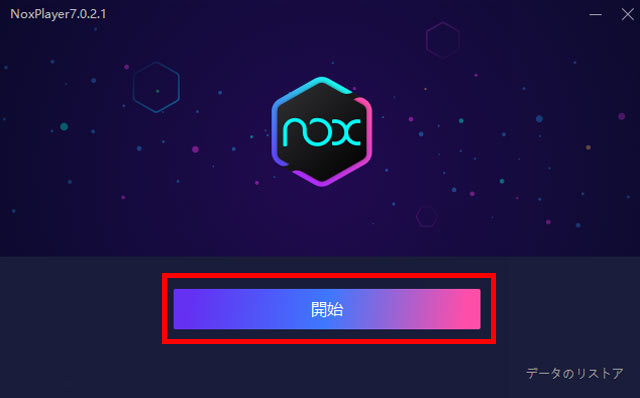
開始ボタンをクリックすると簡単な画面UIの説明があります。
step
2Googleアカウント設定
すぐにGoogleアカウントの設定画面に移動します。
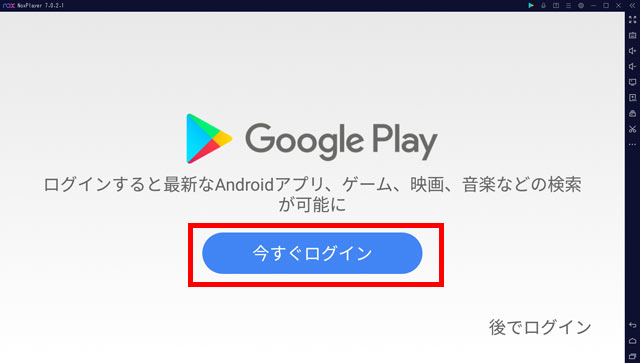
「今すぐログイン」をクリックしてGoogleアカウントでログインしてください。
AndroidエミュレータはGoogleのアカウントが必ず必要になりますので、新しく作るかお持ちのアカウントでログインします。
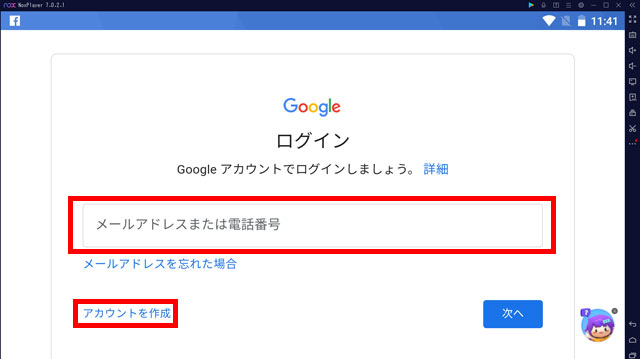
現在ご利用のスマホのGoogleアカウントを利用すれば、お持ちのスマホと連携が可能になります。
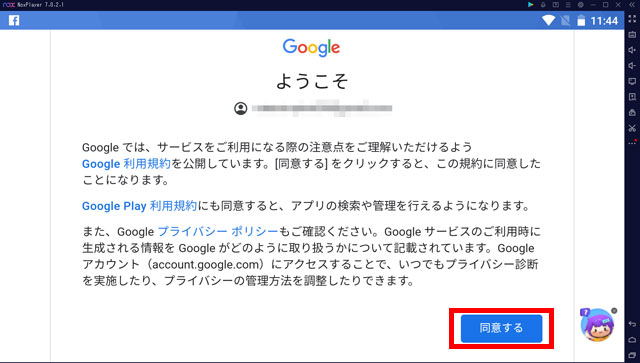
次にこの仮想スマホのバックアップをGoogleドライブにバックアップする同意です。これはどちらでも構いません。
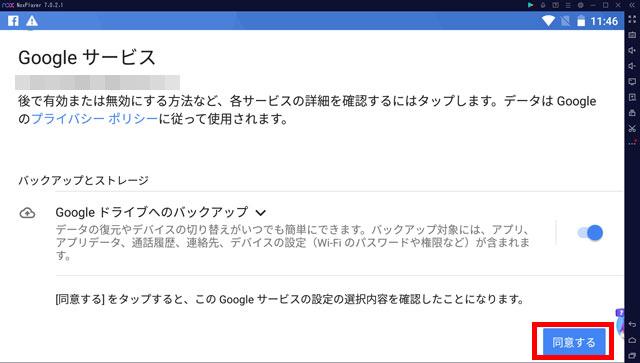
ログインが完了すると利用規約の同意をしてAndroidエミュレータが利用可能になります。
※うまく起動しない場合
VTが有効になっている状態の可能性があるので、インストール後にPCの再起動が必要になります。
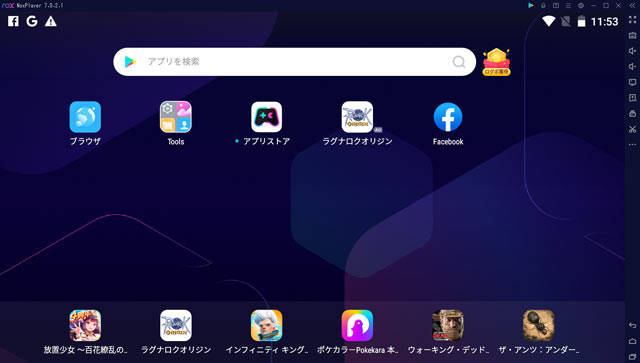
これでNoxPlayerが利用可能になりました。
step
3ゲームインストールと設定
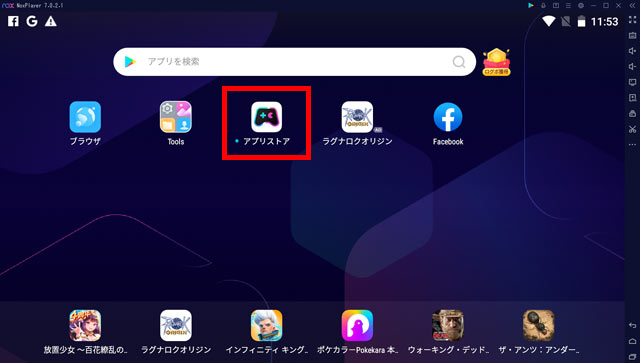
Android エミュレータのトップ画面の「アプリストア」をクリックして好きなゲームを選びます。
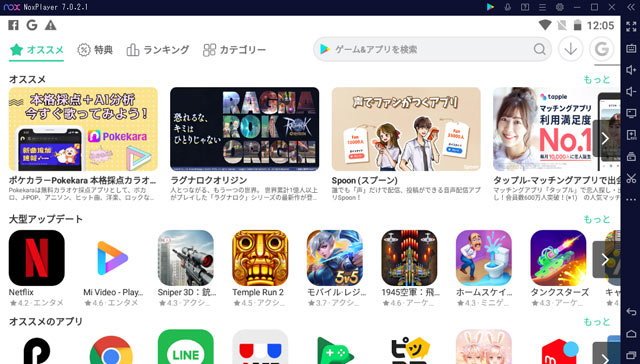
使いたいスマホアプリを選択してクリックしてください。ゲームでもSNSアプリでもほぼどんなアプリでも利用できます。
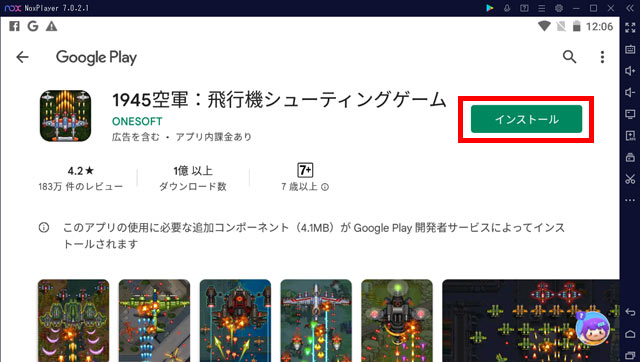
スマホアプリを選んだら「インストール」をクリックしてください。
ここでGoogleアカウントの設定が完了します。
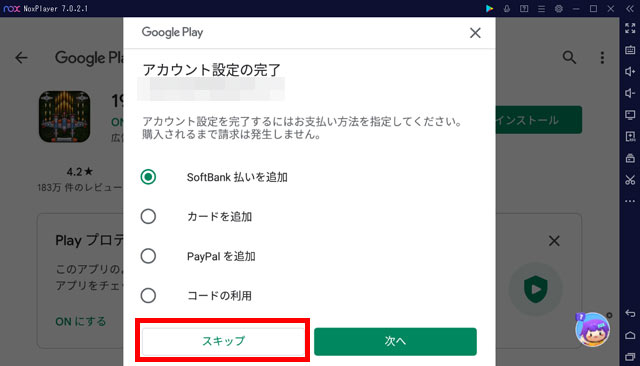
次に課金設定の画面になります。課金の予定がない場合は「スキップ」で問題ありません。課金する予定があるなら支払方法を選んで追加してください。
完了するとアプリを始めれます。
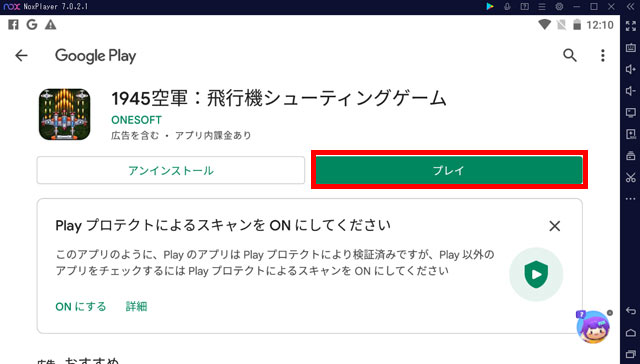
プレイを押してスマホゲームが始まれば完了です。
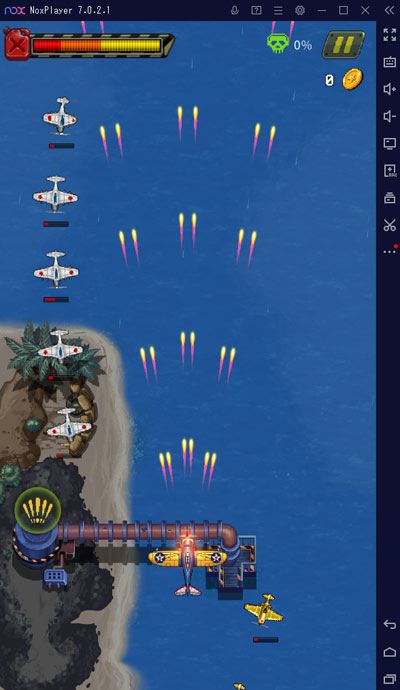
Android エミュレータでスマホゲームが楽しめれば完了です。
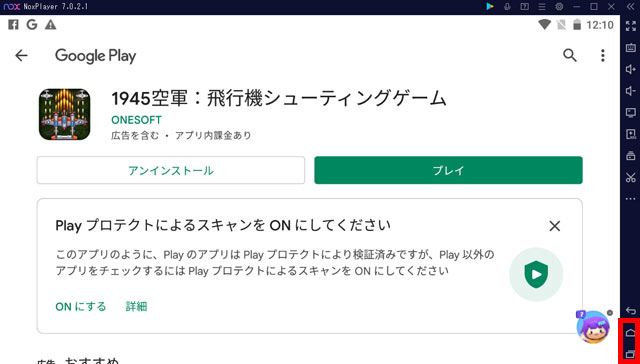
ホーム画面に戻る場合や画面を切り替える場合は右下のボタンになります。インストールから起動までも簡単で「NoxPlayer」はおすすめです。


